URL-ul către directorul de teme WordPress
Publicat: 2022-10-07În WordPress, adresa URL a temei se referă la locația directorului temei. Cel mai simplu mod de a obține adresa URL a temei este să utilizați funcția WordPress get_template_directory_uri(). Această funcție va returna adresa URL absolută la directorul de teme curent. Dacă utilizați o temă secundară, aceasta va returna adresa URL la directorul temei părinte. Dacă trebuie să obțineți adresa URL a directorului de teme curent, puteți utiliza funcția WordPress get_stylesheet_directory_uri(). Această funcție va returna adresa URL a directorului în care se află foaia de stil a temei curente. Dacă doriți să obțineți adresa URL a unui anumit director de temă, puteți utiliza funcția WordPress get_theme_root_uri(). Această funcție va returna adresa URL a directorului în care se află toate temele.
Get_site_url( int: null $blog_id = null, șir: cale = ”, șir:schemă = nul): șir. Preia adresa URL a site-ului din fișierele aplicației WordPress (de exemplu, WP-blog-header). Dacă aveți acces la un folder de administrare PHP sau bazat pe WordPress, îl puteți utiliza.
Cum găsesc adresa URL a unei teme WordPress?

Pentru a găsi adresa URL a unei teme WordPress , puteți fie să căutați în codul temei, fie să utilizați un motor de căutare online. Pentru a căuta în codul temei, deschideți directorul temei și căutați o linie care începe cu „URI tema”. URL-ul va fi afișat după aceea. Dacă nu găsiți adresa URL în codul temei, puteți încerca să utilizați un motor de căutare online. Doar căutați numele temei și cuvântul „URL”.
Cum să aflați ce temă WordPress folosește site-ul dvs. în trei moduri. Când creați un site web, una dintre cele mai importante decizii pe care va trebui să le luați este ce temă să utilizați. Alegerea temei WordPress potrivite poate fi dificilă, deoarece există atât de mulți factori de luat în considerare. Instrumentul de detectare a temei va căuta prin codul sursă al site-ului web și va găsi numele temei. În acest articol, ne vom uita la un instrument online gratuit cunoscut sub numele de IsItWP, care vă permite să vedeți ce teme și pluginuri WordPress sunt instalate pe site-ul dvs. Este posibil ca IsItWP să nu vă ofere informațiile de care aveți nevoie despre o temă WordPress personalizată sau o temă copil. Cu toate acestea, numele temei va fi afișat în caseta de căutare, astfel încât să puteți intra online și să o căutați.
Temele WordPress sunt frecvent utilizate pentru a personaliza aspectul site-urilor web. Blocul antetului temei poate fi găsit în partea de sus a style.html. Această pagină conține informații despre tema blogului WordPress. Scanând codul sursă al site-ului, puteți afla mai multe despre tema părinte.
Ce este Theme Uri WordPress?
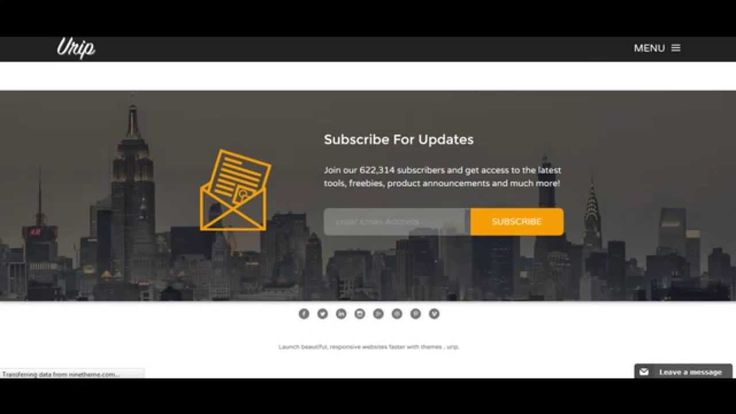
Temele din WordPress sunt responsabile pentru aspectul site-ului dvs. O temă include fișiere șablon, foi de stil, imagini și funcții opționale. Dezvoltatorii de teme își pot crea propriile teme personalizate și le pot oferi spre vânzare sau gratuit în Directorul de teme WordPress . Dacă doriți să creați un site WordPress complet personalizat, vă puteți construi propria temă.
Cum să conectați un fișier CSS personalizat la site-ul dvs. WordPress
* funcția custom_css() este adăugată la funcție.
Add_action('WP_head,'custom_html'); Puteți continua după ce ați încărcat personalizarea. Pentru a rula funcțiile, trebuie mai întâi să obțineți un fișier css. Puteți lega un fișier php la foaia de stil dorită prin editarea funcțiilor din fișier. Când copiați fișierul php, utilizați următorul cod: Vă rugăm să introduceți ('custom. css'); pentru mai multe informații, vă rugăm să vizitați site-ul nostru.
Unde pot găsi teme WordPress?
Există o serie de locuri unde puteți găsi teme WordPress. Unul dintre cele mai populare locuri pentru a găsi teme este directorul de teme WordPress.org . Acest director este întreținut de comunitatea WordPress și conține un număr mare de teme de înaltă calitate. Dacă sunteți în căutarea unui anumit tip de temă, puteți căuta și teme pe Google. De exemplu, dacă căutați o temă pentru un blog, puteți căuta „Teme WordPress pentru bloguri”. De asemenea, puteți găsi teme pe site-uri web ale terților. Cu toate acestea, asigurați-vă că verificați recenziile oricărei teme pe care o descărcați de pe un site web terță parte înainte de a o instala.

Holden Caulfield, un adolescent tulburat, consideră că lumea este apatică și nemulțumită în filmul lui JD Salinger The Catcher in the Rye. Holden ia o pauză de vară de la școală în New York City când întâlnește un grup de copii ai străzii și începe să realizeze cât de multe are în comun cu ei.
Una dintre temele explorate în The Catcher in the Rye este noțiunea de inocență. Holden, un adolescent, învață încă despre lume și cum să facă față provocărilor care vin odată cu adolescența. În plus, se luptă să se adapteze la noul său împrejurimi și să se conecteze cu copiii străzii, deoarece inocența lui îi permite să facă acest lucru.
În Catcher in the Rye, una dintre teme este lumea adulților. Holden își petrece vacanța de vară în New York City, un oraș mare cu o populație mare de oameni în vârstă. Drept urmare, el este capabil să vadă lumea într-un mod complet diferit decât oricine altcineva, ceea ce este o lecție valoroasă.
The Catcher in the Rye este o carte care discută despre importanța inocenței, a lumii adulților și a conexiunii care se poate forma între oamenii care sunt diferiți unul de altul.
Obțineți directorul de teme
Dacă lucrați cu o temă WordPress, va trebui să știți cum să obțineți directorul acesteia. Cea mai ușoară modalitate este de a folosi
get_theme_directory()
funcţie. Aceasta va returna calea absolută către directorul temei, care este ceea ce aveți nevoie pentru a pune în coadă scripturi și foi de stil sau pentru a încărca fișiere șablon.
WordPress oferă o serie de moduri de a găsi calea sau adresa URL a temei curente. Când utilizați o temă secundară, adresa URL a directorului temei părinte poate fi găsită prin această funcție. Folosind această funcție, puteți adăuga o nouă foaie de stil sau fișier Javascript la tema dvs. Pentru a obține rădăcinile temei, executați funcțiile Get_theme_roots() și Get_theme_roots($). O colecție de teme este disponibilă din directorul Teme. Metoda get_template_directory_uri() returnează tema curentă, indiferent dacă este o temă copil sau nu. Dacă aveți o temă copil, această funcție returnează calea către directorul temei părinte.
Cum găsesc calea unei teme WordPress?
Get_stylesheet_ directory() returnează o cale absolută către directorul temei copil. În loc să utilizați get_stylesheet_directory_uri, utilizați get_stylesheet_uri() pentru a prelua URI-ul directorului foii de stil .
Cum găsesc calea unui folder WordPress?
Metoda get_home_path() poate fi folosită pentru a găsi directorul rădăcină al platformei de blogging WordPress dacă aveți încărcat WordPress Bootstrap.
Obțineți adresa URL a paginii de pornire în WordPress
Există câteva modalități de a obține adresa URL a paginii de pornire în WordPress. Cea mai obișnuită modalitate este de a folosi funcția bloginfo('url'). Aceasta va ecou adresa URL a paginii de pornire.
Cum să vă schimbați casa și adresa URL a site-ului WordPress
Pagina de pornire a WordPress poate fi găsită aici: https://br.wordpress.com/home.html. Un link către fișierele principale care conțin tema dvs. WordPress. Vă rugăm să introduceți numele site-ului în caseta de căutare. Pentru a accesa blogul dvs. WordPress, trebuie să introduceți adresa URL în browser. Funcția get_permalink() poate fi folosită pentru a obține orice adresă URL și putem folosi un ID de postare sau un obiect de postare pentru a face acest lucru. Un avantaj al folosirii altor ajutoare este că poate include un link către o pagină cu slug-urile sau titlurile sale. Conectarea la tabloul de bord WordPress și accesarea Setări sunt cei doi pași pe care trebuie să-i faceți pentru a vă schimba adresa URL a paginii de pornire WordPress . Puteți modifica adresele URL ale site-ului dvs. WordPress introducând adresa WordPress și câmpurile pentru adresa site-ului în casetele „Adresa WordPress” și „Adresa site-ului”. Majoritatea site-urilor web au aceeași adresă URL ca și restul site-ului. După ce ați făcut clic pe butonul Salvare modificări, modificările URL vor fi salvate.
